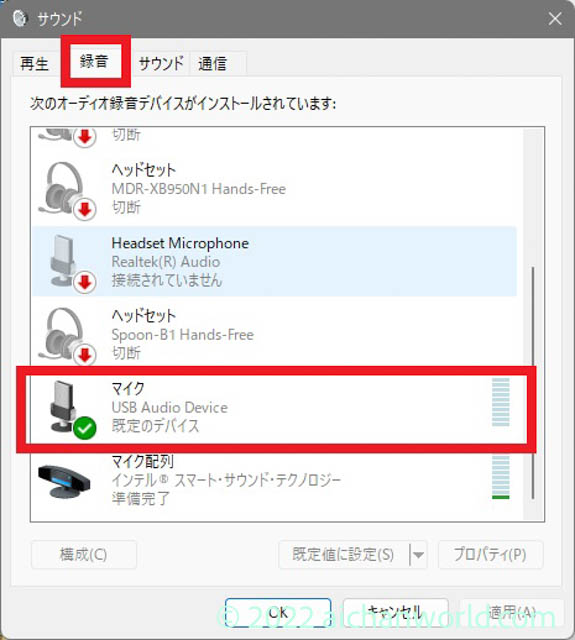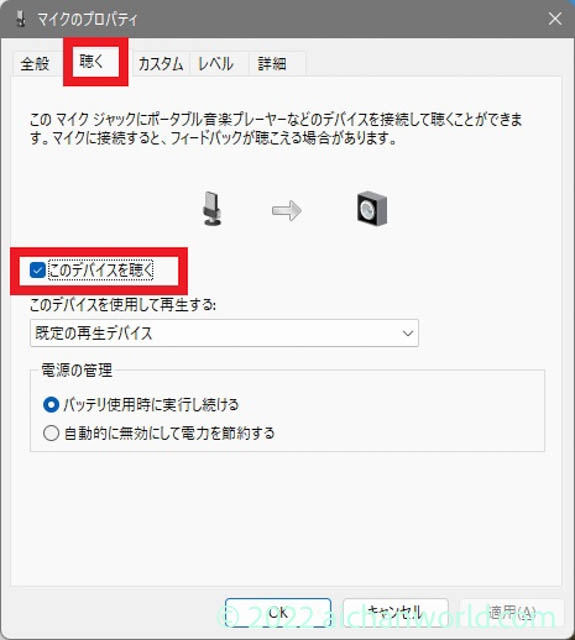密閉型両耳ヘッドセットやカナル型(耳栓型)両耳ヘッドセットでオンライン会議をすると、自分の声が自分の耳で聞こえないので凄く違和感を感じませんか?対処方法をお教えしましょう、今回はWindows編です。
検証したOSバージョン:Windows 11 Ver.21H2 Build 22000.675
検証したPC:HP OMEN by HP 15-dh0010tx
検証したヘッドセット:エレコム HS-EP15UBK
オンライン会議のヘッドセットで自分の声が聞こえないことの不都合については、前回のMac編をご参照ください。
ヘッドセットで自分の声をイヤホン・ヘッドホンから聞こえるようにする方法 (Mac編)
https://aichanworld.com/wd/2022/05/31/post-23970/
自分の声をヘッドセットで聞こえるようにする方法(Windows 11編)
Windows 10でも基本は同じです。
「設定」 > 「システム」 > 「サウンド」と移動してサウンド設定を開きます。
右側ペインの下部に「サウンドの詳細設定」がありますのでクリックしてサウンド詳細設定パネルを開きます。
サウンド詳細パネルが開いたら「録音」タブをクリックして、使用するマイク(現在接続されているヘッドセットのマイク)をダブルクリックしましょう。
マイクのプロパティが開きます。
「聴く」タブをクリックしてから、中程にある「このデバイスを聴く」にチェックを入れて「適用(A)」をクリックします。
この状態でテストができるはずです。
しゃべってみてヘッドセットから自分の声が聞こえることを確かめましょう。
Windows 11でやってみたわかった問題点
環境依存の可能性がありますが、少なくとも筆者の環境ではマイクで拾った自分の声をヘッドセットから流すには少々遅延が大きすぎると思いました。
喋りを阻害するほどのディレイではありませんが、結構な遅延があり少々喋りづらいです。
これはちょっと意外でした。
耳から聞こえる音の大きさは手頃なのですが、それだけにこの遅延はまずいです。
考えられる対策としては、アナログ接続のミキサーと普通のヘッドホンをDJよろしく使って、PCに入る前にアナログ信号としてミキサーでマイク入力をヘッドホンにフィードバックするしかないかもしれません。
安いとは言えない微妙な価格で、オンライン会議だけのためであれば勿体無いのですがこんなのがあります。
YAMAHA AG-03 MK2
https://jp.yamaha.com/products/proaudio/live_streaming_gaming/ag/ag03mk2/index.html
まあ、たまのオンライン会議であれば素直に我慢するか、オープンエアータイプあるいは片耳タイプのヘッドセットを買う方が安いのでそちらをおすすめします。